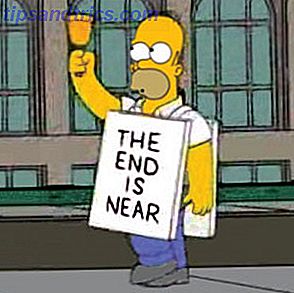Σταματήστε το άλμα από ένα συνδυασμό πληκτρολογίου και ποντικιού σε άλλο κάθε φορά που αλλάζετε υπολογιστές. Ελέγξτε πολλούς υπολογιστές χρησιμοποιώντας μόνο ένα σύνολο - χωρίς την ανάγκη για επιπλέον υλικό. Το QuickSynergy για Linux και Mac, που συνεργάζεται με το Synergy for Windows, σημαίνει ότι δεν υπάρχει συνδυασμός συστημάτων που δεν μπορούν να ελεγχθούν γρήγορα και εύκολα. Εάν υπάρχουν περισσότεροι υπολογιστές στο γραφείο σας, τότε πρέπει να το ελέγξετε.
Οι πολλαπλές οθόνες είναι διαισθητικές - μετακινείτε το ποντίκι σας από μια οθόνη στην άλλη και απλά συνεχίζετε τον έλεγχο. Αλλά τι γίνεται αν το γραφείο σας έχει πολλούς υπολογιστές σε αυτό; Μπορείτε να μετακινήσετε το ποντίκι σας από έναν υπολογιστή στον άλλο, και στη συνέχεια να το κάνετε αυτό; Και τι γίνεται με τη λειτουργία αντιγραφής / επικόλλησης; Αυτό, όπως αποδεικνύεται, μπορεί να είναι εξίσου απλό με τη χρήση πολλαπλών οθονών - ακόμα και αν χρησιμοποιείτε διαφορετικά λειτουργικά συστήματα.
Έχουμε σας δείξει πώς Synergy μπορεί να φέρει τα συστήματα του υπολογιστή σας μαζί Synergy- Πολλαπλοί υπολογιστές σε ένα ποντίκι & Συνδυασμός πληκτρολογίου- Πολλοί υπολογιστές σε ένα ποντίκι & πληκτρολόγιο Διαβάστε περισσότερα, αλλά το πρόγραμμα αυτό λείπει πλήρως ένα GUI για Linux και Mac OS X χρήστες - αφήνοντας οι χρήστες των δύο με με την ανάγκη να δημιουργηθεί ένα αρχείο κειμένου, προκειμένου να λειτουργήσει. Το QuickSynergy φέρνει ένα γραφικό περιβάλλον σε αυτά τα λειτουργικά συστήματα και στην πραγματικότητα είναι πολύ πιο εύκολο να το χρησιμοποιήσετε από το Windows.
Σύνδεση των οθονών σας
Ας πάρουμε το προφανές από το δρόμο πρώτα: για να χρησιμοποιήσετε το QuickSynergy, θα χρειαστείτε όλους τους υπολογιστές να βρίσκονται στο ίδιο δίκτυο. WiFi ή ενσύρματο δεν έχει σημασία, εφ 'όσον είστε συνδεδεμένοι στον ίδιο δρομολογητή.
Η κύρια διεπαφή για το QuickSynergy είναι δύο οθόνες: μία για κοινή χρήση, μία για χρήση. Εάν έχετε χρησιμοποιήσει το TightVNC Is TightVNC Πραγματικά πιο στενό από άλλους πελάτες VNC; Είναι το TightVNC πραγματικά πιο στενό από άλλους πελάτες VNC; Όταν πρόκειται για απομακρυσμένη σύνδεση με επιτραπέζιο υπολογιστή ή διακομιστή, οι περισσότεροι άνθρωποι επιλέγουν γρήγορα την εγκατάσταση ενός διακομιστή VNC. Είναι γρήγορο, εύκολο στη διαμόρφωση και το καλύτερο από όλα είναι εντελώς δωρεάν. Μόλις ... Διαβάστε περισσότερα ή οποιαδήποτε υπηρεσία VNC, θα μπερδευτείτε από την ορολογία. Μην είστε.
Εδώ είναι το κόλπο: αυτό που "μοιράζεστε" εδώ δεν είναι η οθόνη σας, αλλά το ποντίκι και το πληκτρολόγιο. Χρησιμοποιήστε λοιπόν την καρτέλα " Κοινή χρήση " στον υπολογιστή που είναι συνδεδεμένος με το ποντίκι και το πληκτρολόγιο που θέλετε να χρησιμοποιήσετε. Δείτε πώς φαίνεται:
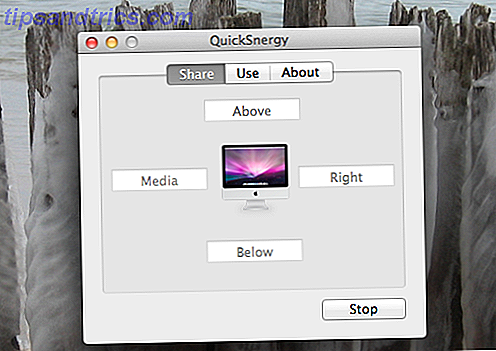
Απλά πληκτρολογήστε το όνομα των μηχανών που θέλετε να ελέγξετε, χρησιμοποιώντας το πλαίσιο που είναι τοποθετημένο κατάλληλα (οπότε αν θέλετε να ελέγξετε μια οθόνη στα δεξιά του υπολογιστή που κάνει κοινή χρήση, θα πρέπει να χρησιμοποιήσετε το πλαίσιο κειμένου δεξιά).
Η ρύθμιση του διακομιστή είναι ακόμη πιο απλή - πρέπει να πληκτρολογείτε μόνο τη διεύθυνση IP του υπολογιστή με το ποντίκι και το πληκτρολόγιο που θέλετε να χρησιμοποιήσετε.
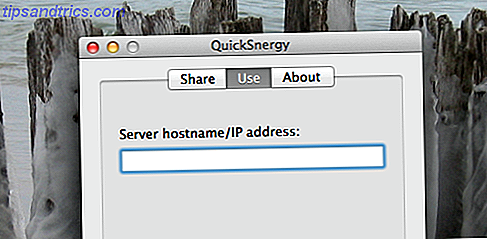
Εάν δεν μπορείτε να συνδεθείτε, ελέγξτε τις ρυθμίσεις του τείχους προστασίας.
Η διαδικασία είναι λίγο συγκεχυμένη, σίγουρα, αλλά προσπαθήστε μερικές φορές και θα πάρετε τα πράγματα που λειτουργούν. Και δεν υπάρχει τίποτα που να προκαλεί σύγχυση σχετικά με τη χρήση του Synergy μόλις το εγκαταστήσει. Θα μπορείτε να μετακινήσετε το ποντίκι σας απλά από μια οθόνη στην άλλη - είναι σαν το τελικό KVM. Αλλά είναι ακόμα καλύτερο από ένα KVM, επειδή υποστηρίζεται κείμενο αντιγραφής και επικόλλησης. Με πολλούς τρόπους, οι δύο σας υπολογιστές έχουν συγχωνευθεί σε ένα.
Σε σύγκριση με το Synergy
Υπάρχει ήδη μια έκδοση του Synergy για Mac και Linux. Γιατί να χρησιμοποιήσετε καθόλου το QuickSynergy; Λοιπόν, όπως ανέφερα, οι εκδόσεις Linux και Mac της Synergy απαιτούν τη δημιουργία αρχείων κειμένου για διαμόρφωση. Αυτό είναι καλό για τους χρήστες τεχνολογίας με κίνητρο, αλλά για τους λιγότερο καταλαβαίνεις και / ή τους τεμπέλης χρήστες, η QuickSynergy απλοποιεί τη διαδικασία.
Πρέπει να πω ότι το QuickSynergy είναι πολύ πιο εύκολο στη χρήση από το Windows GUI για την ίδια τη Synergy. Θέλω να πω, κοιτάξτε αυτό το πράγμα:
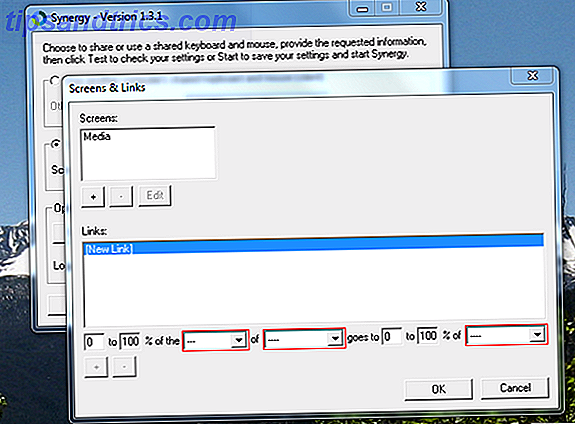
Τι είναι "Σύνδεσμος"; Χρησιμοποιείται για τον προσδιορισμό της τοποθεσίας της οθόνης - κάτι που έγινε πολύ πιο εύκολο από τη σχεδίαση του QuickSynergy. Έπρεπε να διαβάσω την τεκμηρίωση μόνο για να καταλάβω τι κάνει τα πάντα.
Η QuickSynergy δεν μου έδωσε τέτοια προβλήματα - απλά έστησα τα πάντα και ήταν καλό να πάω. Συγκρίνετε αυτό με την οθόνη Share παραπάνω.
Κατεβάστε το Quicksynergy
Αναρωτιέστε πού θα βρείτε αυτήν την εφαρμογή; Οι χρήστες Mac μπορούν να κατεβάσουν το Quicksynergy από τον Google Code. Οι χρήστες του Linux θα βρουν την πηγή εκεί, αλλά θα πρέπει να ελέγξουν την εγκατάσταση του διαχειριστή πακέτων τους για να το εγκαταστήσουν - είναι απλούστερο.
Οι χρήστες του Debian / Ubuntu μπορούν να κάνουν κλικ εδώ για να εγκαταστήσουν το Quicksynergy.
Παρόμοια προγράμματα
Αναρωτιέστε τι παρόμοιο λογισμικό υπάρχει για την εργασία; Εδώ είναι μερικά που έχουμε προφίλ:
- (Windows) Πώς να χρησιμοποιήσετε ένα πληκτρολόγιο και ποντίκι για δύο υπολογιστές (Windows) Πώς να χρησιμοποιήσετε ένα πληκτρολόγιο και ποντίκι για δύο υπολογιστές (Windows) Διαβάστε περισσότερα, αλλά δεν υπάρχει έκδοση Mac ή Linux.
- Το Sharemouse είναι ένα απλό εργαλείο για να μοιραστείτε εισροές μεταξύ υπολογιστών Mac και Windows ShareMouse - Χρησιμοποιήστε ένα ποντίκι και ένα πληκτρολόγιο σε πολλαπλούς υπολογιστές ShareMouse - Χρησιμοποιήστε ένα ποντίκι & ένα πληκτρολόγιο σε πολλούς υπολογιστές Καλύτερα από μια ρύθμιση πολλαπλών οθονών, -πάνω. Ένα γνωστό φαινόμενο για τον geek με ένα φορητό υπολογιστή για περιηγήσεις και έναν επιτραπέζιο υπολογιστή στο σπίτι ή στην εργασία. Αντ 'αυτού ... Διαβάστε περισσότερα, και είναι πιο εύκολο να ρυθμιστεί από QuickSynergy:

Ωστόσο, δεν υπάρχει έκδοση του Sharemouse για Linux, επομένως αυτό ισχύει μόνο για χρήστες συστημάτων που δεν είναι FOSS.
Ποιο εργαλείο θέλετε να χρησιμοποιήσετε για να μοιραστείτε ένα ποντίκι και πληκτρολόγιο με πολλές μηχανές; Μοιραστείτε τις σκέψεις σας στα παρακάτω σχόλια μαζί με τις πιθανές χρήσεις αυτής της τεχνολογίας που μπορείτε να σκεφτείτε. Ανυπομονώ να διαβάσω τις σκέψεις σας όπως πάντα.
Εικόνες Credits: Μαύρο πληκτρολόγιο Μέσω του Shutterstock